
eSIM回線切り替え後に起きる不具合と解消方法-できることならスムーズにeSIMを使いたいPart2-
こんばんは!今日もみなさまお疲れ様です☺️
桜の開花も近づいてきている今日この頃ですが、みなさまいかがお過ごしですか?
4月からの新生活に向けてたくさん遊んでいる方、新年度に向けて詰めている社会人の方、たくさんの想いをそれぞれ胸に抱えて今を生きておりますでしょうか。
さて、本日は2024年2月7日 に投稿したeSIM設定時に起きる不具合のパート2をお伝えします!eSIMでエラーが起きても安心できるようにしておきましょう🔥
今回は現地について回線を切り替えた後におこる不具合を案内いたします。
1.モバイルデータ通信をeSIMに変更
主回線とeSIMの回線を切り替えていないで勝手に切り替わると思う方もいます。回線自体の切り替えは手動で行います。

モバイルデータ通信が”主回線”ではなく”購入したeSIM”に変わっているか確認をしてください。
主回線をオフにし、購入したeSIM回線をオンにすると自動的に切り替わりますがその際も一度確認をすることをお勧めします。
2.4GまたはLTEに変更
eSIMによっては5Gが使えないeSIMもあります。
当アプリポケeSIMのeSIMは5Gに対応していないので変更をお願いします。
購入したeSIM情報より変更が可能です。
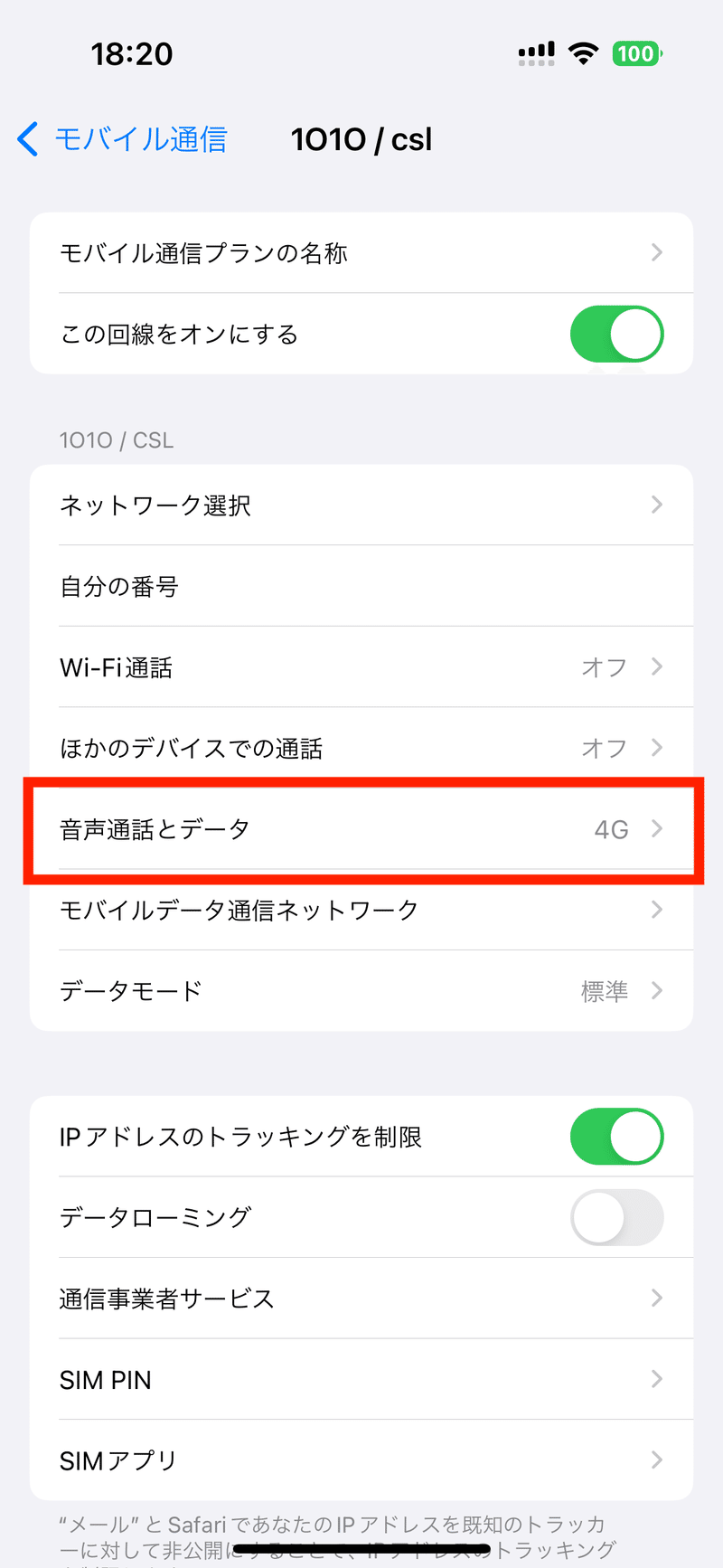
設定>モバイル通信>SIM>eSIM>音声通話とデータ より
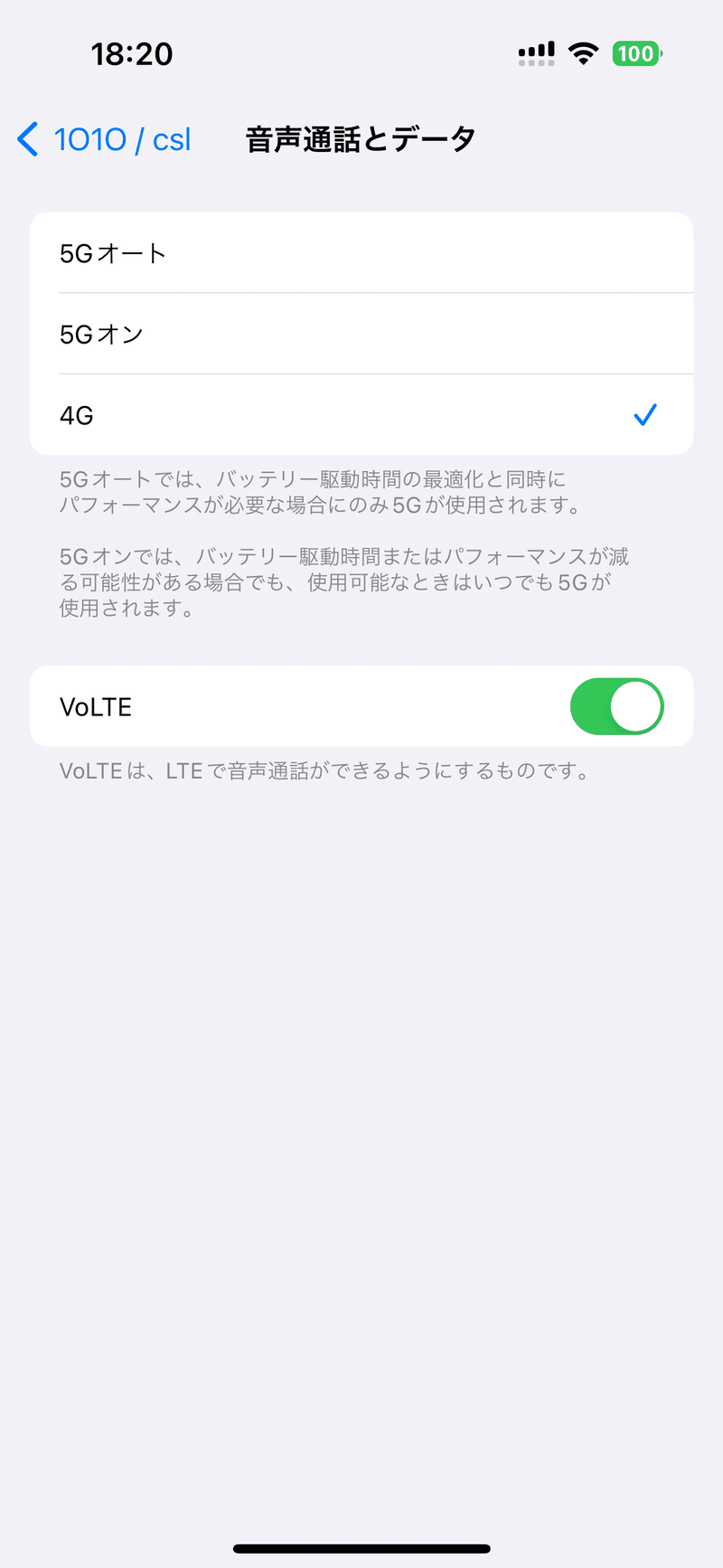
このように選択できるようになっているので、4GまたはLTEを選択してください。
3.データローミングをオン
購入したeSIMによってはデータローミングをオン/オフにして利用します。
違いがあるので確認をしてから設定してください。

例えばポケeSIMでは商品説明の箇所にデータローミングをオンにするのか
オフにするのかを必ず案内しております。
もしわからなければ現地までに購入先に確認をしておくといいですよ!
※日本主回線は必ずデータローミングをオフにしておきましょう。
4.ネットワークの再選択
ネットワーク選択画面より購入したeSIMの契約先キャリアを再選択してみてください。
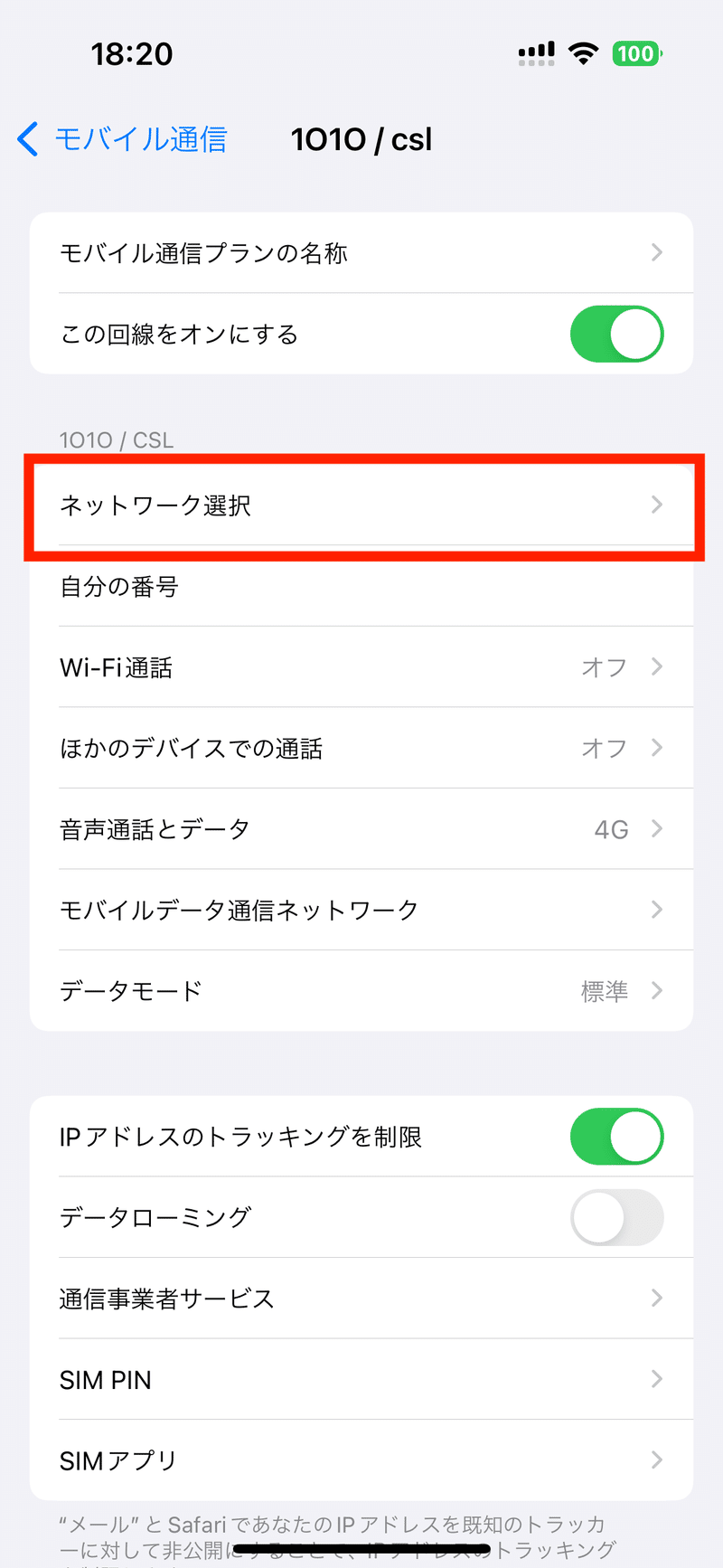
この選択後に自動設定となっているeSIMがほとんどなのでこれを手動にします。(自動をオフにするとキャリア一覧が表示されるのでそれを選択します。)
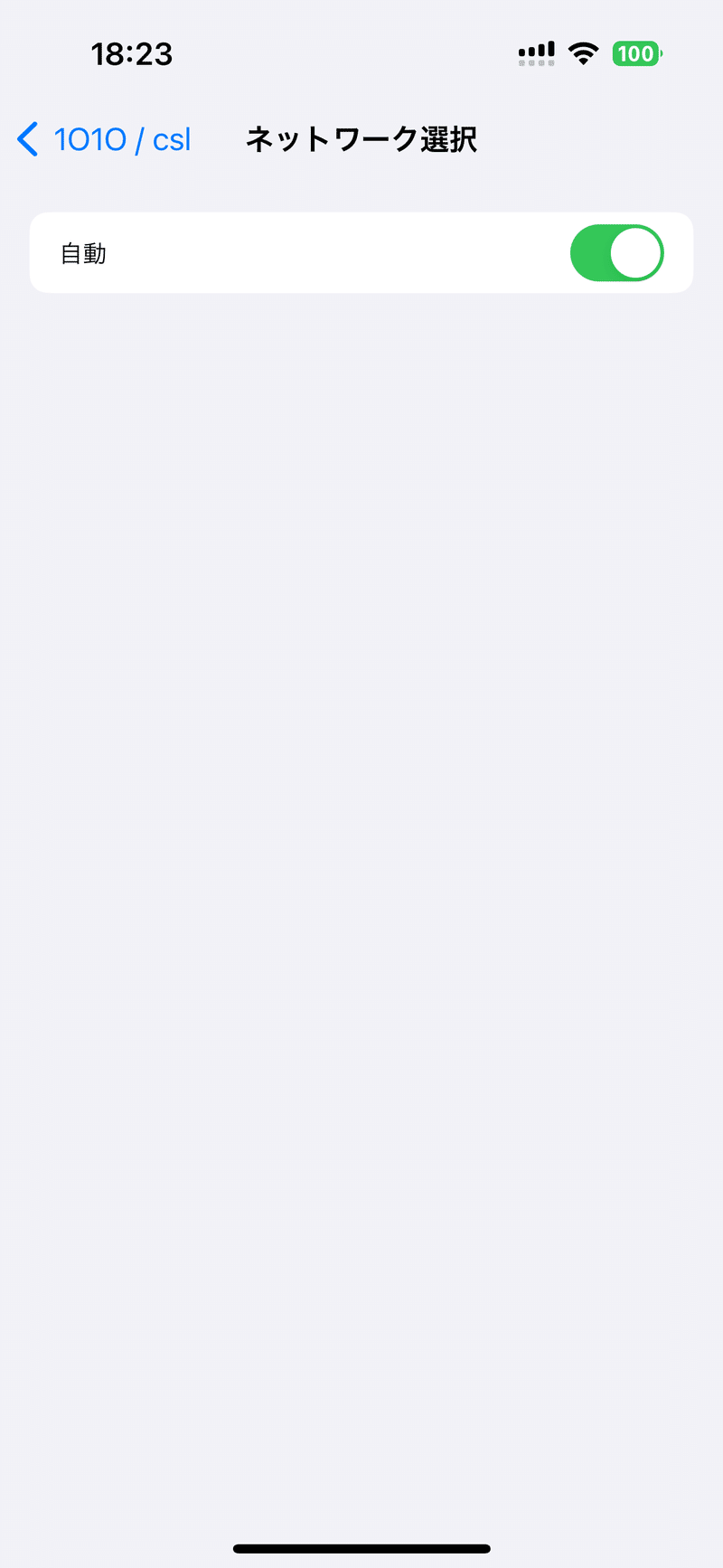
例えばポケeSIM アジア8カ国ローミング回線だと↓


”ローカル回線”よりeSIMで繋げる先のキャリアが確認ができるので手動選択で再選択してください。
5.APNの再設定
eSIMによりますが、APNを再設定するとつながることもありますので試してください。
eSIM>モバイルデータ通信ネットワークよりAPNの再設定が可能です。

”モバイルデータ通信”と”インターネット共有”の2箇所のみ入力してください。MMSは入力不要です。

6. 現地にて繋がらなかったら、eSIMを削除せずにそのまま問い合わせまで連絡お願いします!
もし現地について繋がらない・色々試したのに全くつながらない…
ポケeSIMで購入されたeSIMであれば削除せずにそのまま問い合わせフォームよりご連絡をお願いします!
詳しく状況を聞かせてもらうこともありますが、対応時間外でもなるべく早めにご対応しております。必ずeSIMは削除しないようにお願いします。
(対応時間:日本時間9:00〜17:00)
終わりに-海外旅行に行くならポケeSIM!-
海外旅行をご計画中の皆様、レンタルWi-Fiの利用をご検討中の皆様、ポケeSIMでeSIMを購入してみませんか。
eSIMならWi-FiレンタルやSIMカードの交換の必要がなく、海外でのインターネット利用が日本と同様にスムーズに行えます✨
さらに!!ポケeSIMアプリには通話機能も付いています!海外旅行先でのお店やホテルへの電話、タクシーの配車依頼などにご利用いただけますので、詳細は以下の記事をご覧ください☺️
レンタルWi-Fiの返却時間やSIMカードの取り扱いに悩まされず、eSIMで海外旅行を楽しみましょう!
読んでいただいき有り難うございました!良い海外旅をお過ごしください♪

↓アプリダウンロードはこちらから↓
iPhone:https://apps.apple.com/jp/app/%E3%83%9D%E3%82%B1esim/id1658916282
Android:https://play.google.com/store/apps/details?id=com.softbay.android.esim
ポケeSIMはQoo10でも販売中です!
